Gledanje prijenosnog računala kako ulazi u stanje hibernacije dok igrate igrice moglo bi biti prilično frustrirajuće jer biste mogli izgubiti sav napredak u igri. Prijenosna računala obično hiberniraju kada je poklopac zatvoren, ali takve se postavke mogu promijeniti u postavkama napajanja sustava Windows. Ako vaše prijenosno računalo neprestano hibernira dok igrate igre, to može biti uzrokovano raznim razlozima, ali postoje neki popravci koji će biti objašnjeni u ovom vodiču.
Popravak prijenosnog računala koje hibernira tijekom igranja igre
Prijenosna računala zahtijevaju više ventilacije i snage dok igraju igre jer njihove grafičke kartice i procesori rade punim potencijalom. Dakle, prijenosna računala počinju se čudno ponašati kao da idu u stanje hibernacije, a to je zato što se ili zagrijavaju ili ne dobivaju potrebnu količinu energije. Dakle, evo nekih popravaka koje netko može isprobati ako prijenosno računalo nakon nekog vremena prestane spavati dok igra igrice:
-
- Koristite jastučiće za hlađenje
- Podesite postavke napajanja prijenosnog računala
- Provjerite bateriju i punjač prijenosnog računala
Koristite jastučiće za hlađenje
Glavni uzrok hibernacije prijenosnog računala tijekom igranja igara je zagrijavanje prijenosnog računala, postoje određeni pragovi radne temperature različitih komponenti prijenosnog računala kada se prekorače, one prestaju funkcionirati. Budući da zbog ograničenja veličine prijenosna računala nemaju dovoljno prostora za ventilaciju, sustavu hlađenja prijenosnog računala postaje teško sniziti temperaturu komponenti, osobito tijekom igranja igara.
Ako je vaše prijenosno računalo sklono hibernaciji dok igrate igre, prva stvar koju trebate učiniti je pratiti temperaturu vašeg GPU-a i CPU-a, postoje nekoliko dostupnih alata za to . Sljedeća stvar koju trebate učiniti je koristiti a snažan rashladni jastuk koji sprječava zagrijavanje vašeg prijenosnog računala.
Podesite postavke napajanja prijenosnog računala
Prijenosno računalo također može ući u stanje hibernacije kada ne može pokrenuti tešku aplikaciju ili sustav radi u načinu rada za optimizaciju potrošnje energije. Na taj način može uzrokovati smetnje u operativnom sustavu uzrokujući njegovo hibernaciju, da biste prilagodili sustav napajanja za najbolje performanse, slijedite sljedeće korake:
Korak 1 : Desni klik na ikonu baterije na krajnjoj desnoj strani programske trake:
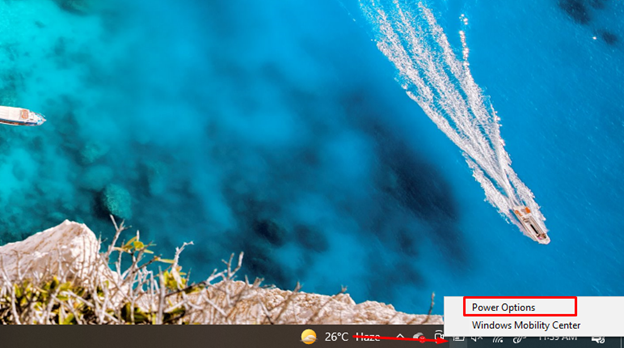
Korak 2 : Zatim odaberite odgovarajuću opciju kao što je u mom slučaju to Dell jer će ova opcija dati snagu jednako svim procesima koji se izvode u operativnom sustavu Windows, vaše prijenosno računalo može imati opciju Najbolje performanse odaberite tu:
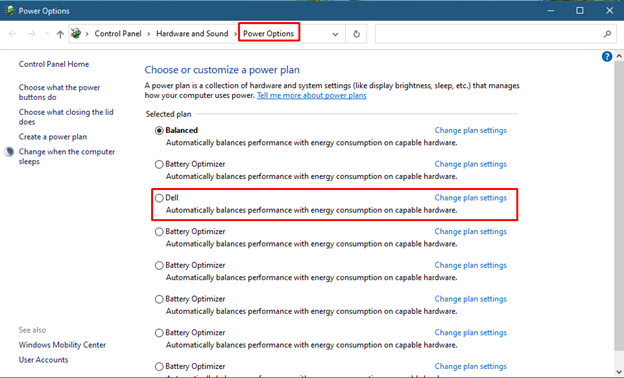
3. korak : Zatim odaberite postavke napajanja baterije Najbolje izvođenje klikom na ikonu baterije na programskoj traci:
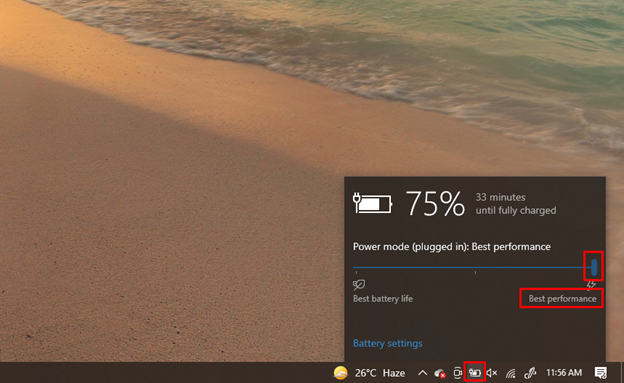
Ovaj popravak ne samo da bi riješio problem hibernacije, već bi također poboljšao ukupnu izvedbu prijenosnog računala tijekom igranja igara.
Provjerite bateriju i punjač prijenosnog računala
Ako je baterija vašeg prijenosnog računala istrošena i ne može izdržati ni nekoliko minuta bez napajanja, to može uzrokovati stanje hibernacije prijenosnog računala. Štoviše, preporuča se da tijekom igranja igrica na prijenosnom računalu njegov punjač mora biti uključen čak i ako je baterija potpuno napunjena, to je zato što grafičke kartice zahtijevaju veliku snagu da ispravno funkcioniraju.
Obično kada napunjenost baterije dosegne određenu granicu, prijenosno računalo prebacuje ili u stanje hibernacije ili u stanje mirovanja, pa ako vam je baterija istrošena, postavite postotak na nulu i unesite Nikada u opcije napajanja baterije slijedeći navedene korake:
Korak 1 : Idi na Mogućnosti napajanja prijenosnog računala desnim klikom na ikonu baterije na desnoj strani programske trake:
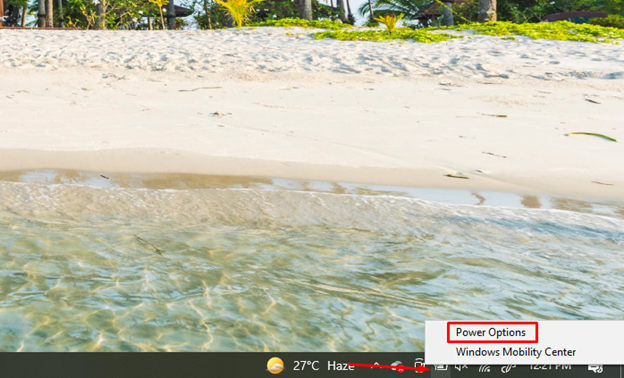
Korak 2 : Dalje kliknite na Promjena postavki plana opcija vašeg odabranog plana napajanja:
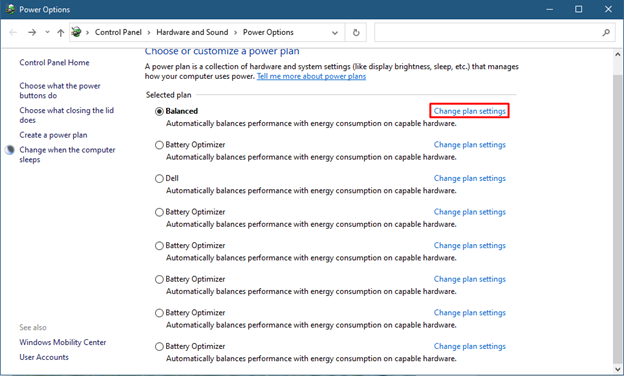
Sljedeći odabir Promijenite napredne postavke napajanja opcija:
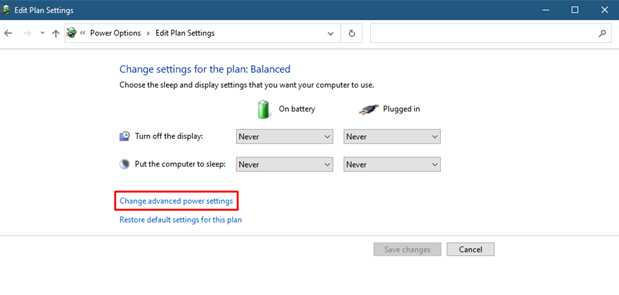
3. korak : Sada kliknite na ikonu plus s opcijom spavanja i kliknite na Hibernacija nakon, zatim unesite nulu u obje opcije i kliknite na primijeniti :
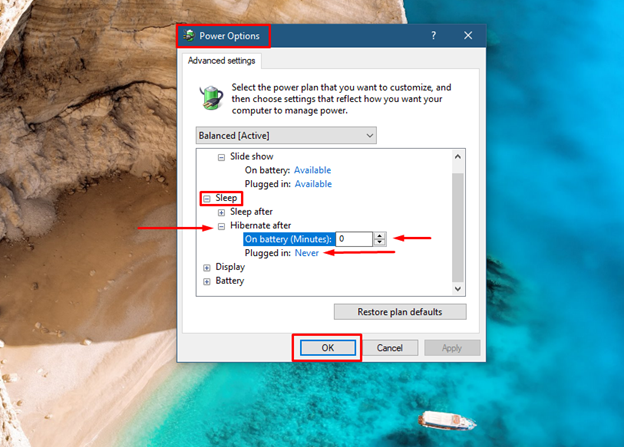
Sljedeća stvar koju treba osigurati je da njegov/njezin punjač prijenosnog računala pruža potrebnu količinu energije. Ako je punjač istrošen, punit će prijenosno računalo nižom brzinom ili prijenosno računalo prelazi u stanje hibernacije kada je napunjenost baterije niska jer punjač ne može osigurati potrebnu snagu prijenosnom računalu. Dakle, pokušajte promijeniti punjač i zapamtite jednu stvar da istrošeni punjač također zagrijava prijenosno računalo.
Zaključak
Način hibernacije sličan je načinu mirovanja prijenosnog računala jer djelomično isključuje sustav. Mnogi se korisnici suočavaju s problemom hibernacije tijekom igranja igrica, što je prilično neugodno. To može biti iz raznih razloga kao što su istrošena baterija, istrošeni punjač, neadekvatno hlađenje ili optimizirani način napajanja, ovaj vodič objašnjava postupni postupak popravljanja prijenosnog računala koje hibernira tijekom igranja igara.